手机微信软件中如何添加头像的状态标识
有的小伙伴在使用微信软件时,并不想要手机一直滴滴滴想,因此想要添加QQ软件一样的状态标识,但是却不知道如何添加,那么小编就来为大家介绍一下吧。
具体如下:
1. 第一步,点击并打开微信软件,接着点击右上角的搜索图标。
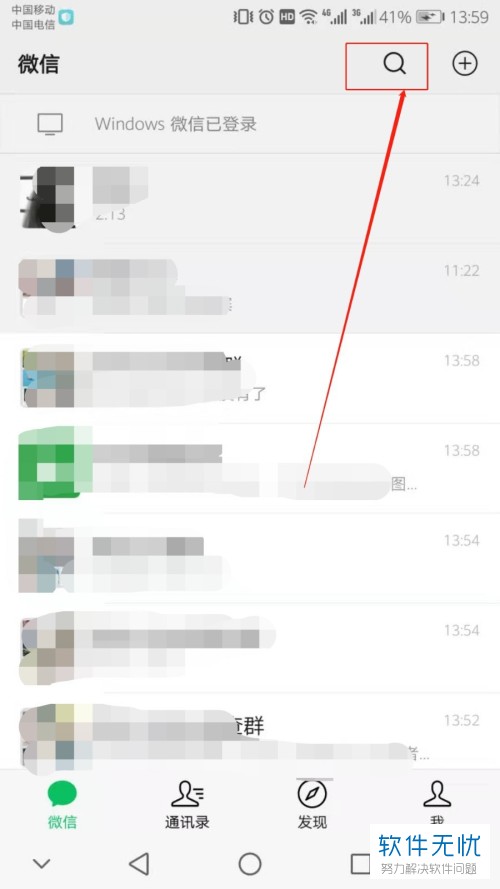
2. 第二步,来到搜索页面后,在搜索框中输入微头像状态,接着点击箭头所指的微头像状态的小程序。

3. 第三步,在下图所示的页面中,点击箭头所指的点击登录选项。
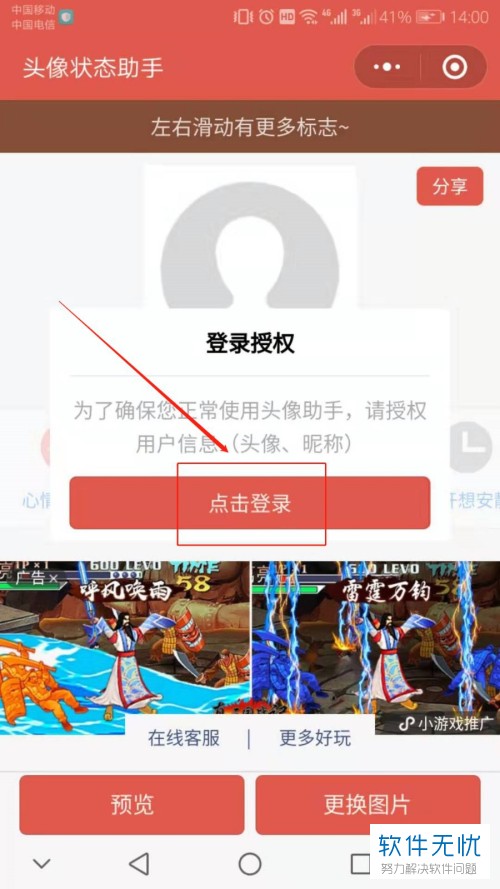
4. 第四步,我们可以看到如下图所示的弹出窗口,点击右下角的允许选项。
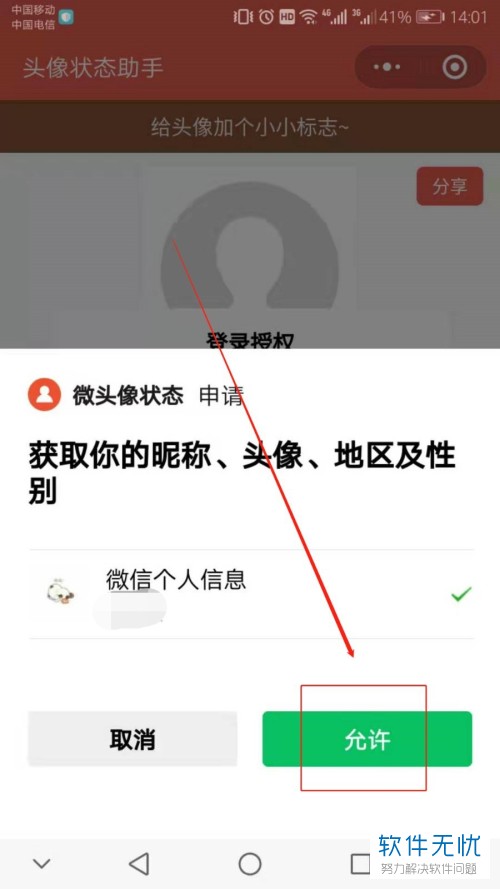
5. 第五步,来到下图所示的页面后,点击选择想要添加的头像状态,接着点击左下角的预览选项。
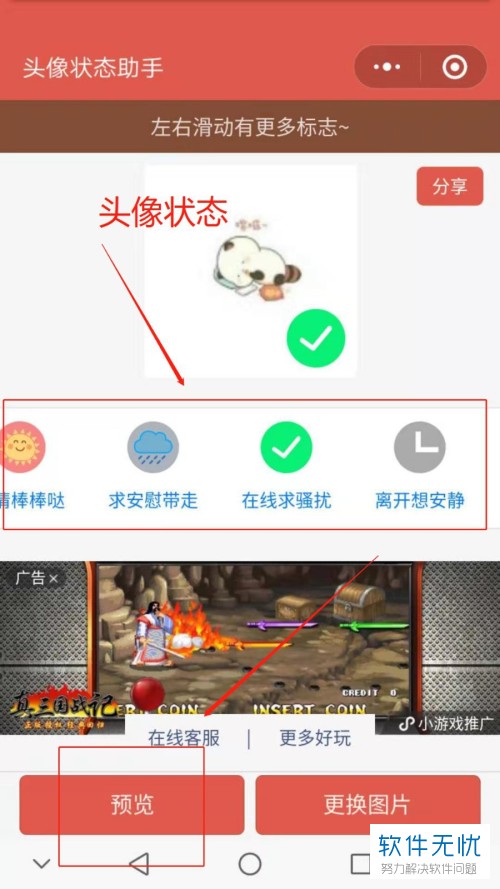
6. 第六步,在下图所示的页面中,点击左下角的保存选项。
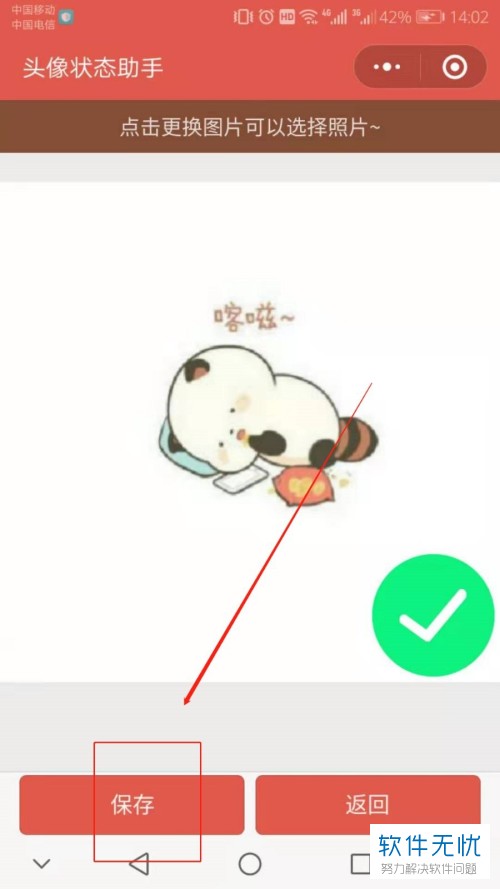
7. 第七步,我们可以看到如下图所示的弹出窗口,点击右下角的允许选项。
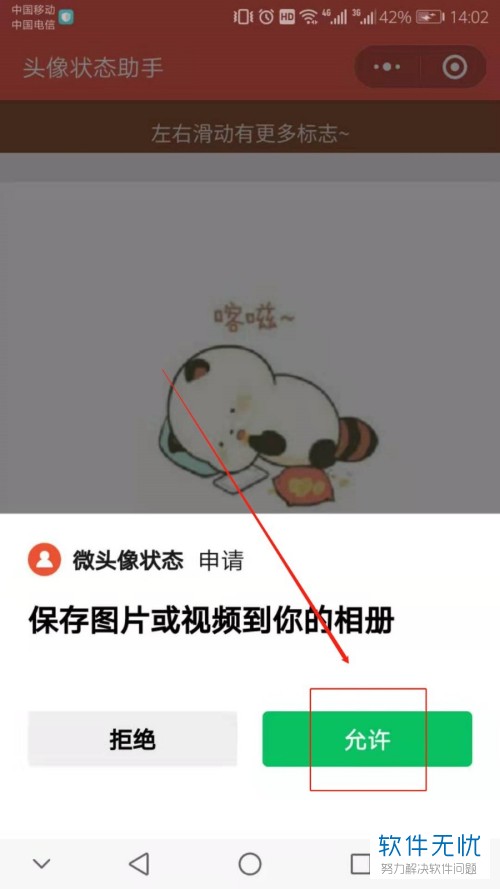
8. 第八步,再次来到微信软件主页面后,点击右下角的我选项,接着点击我的头像。

9. 第七步,在下图所示的个人信息页面后,点击箭头所指的头像。
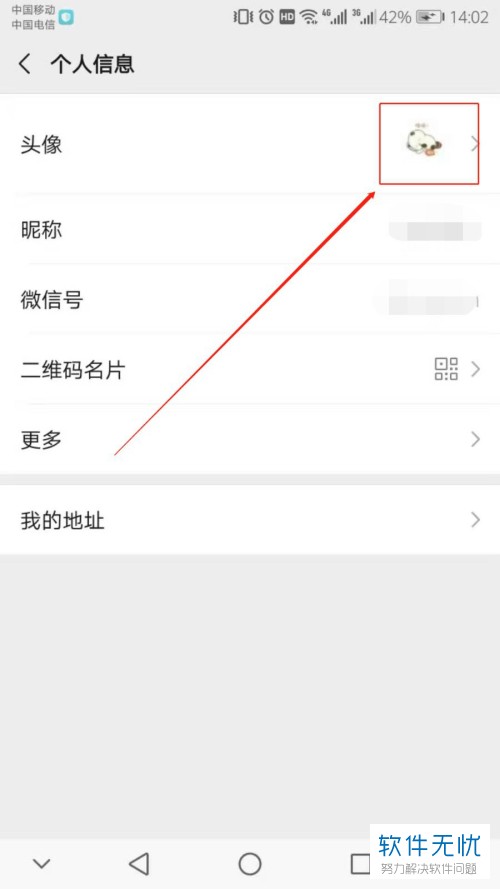
10. 第十步,我们可以看到如下图所示的头像页面,点击右上角的“...”选项。

11. 第十一步,在下图所示的弹出窗口中,点击箭头所指的从手机相册中选择选项。
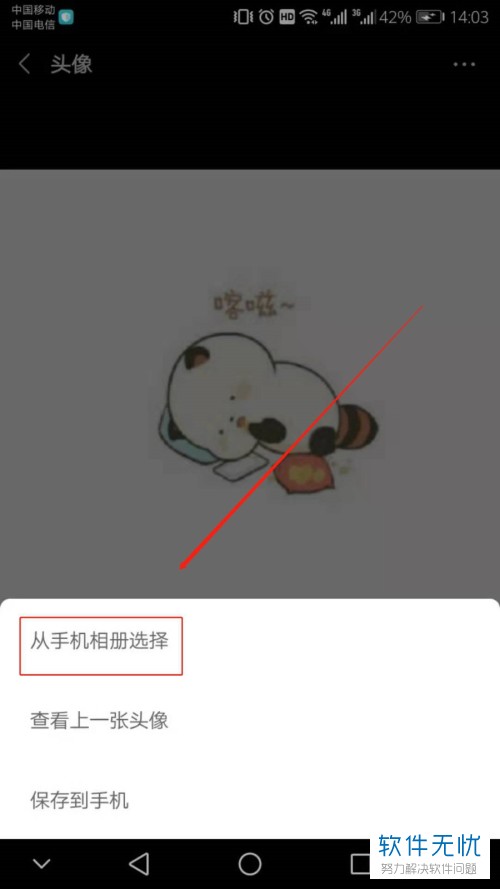
12. 第十二步,点击选择刚刚保存的头像,接着点击右上角的使用选项。
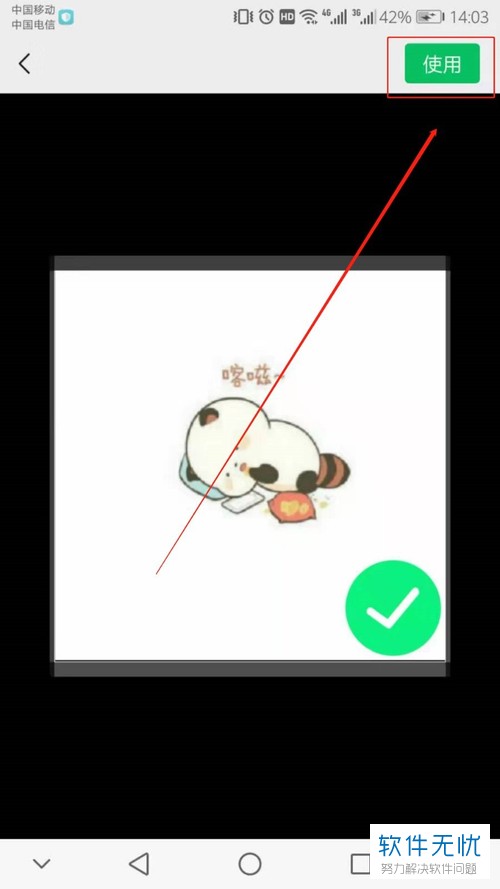
13. 第十三步,再次来到我的页面后,我们就可以看到成功更换了有状态标识的头像。

以上就是手机微信软件中如何添加头像的状态标识的方法。
分享:
相关推荐
- 【其他】 WPS2024政府版 04-24
- 【其他】 WPS1+x考试考什么 04-24
- 【其他】 WPS1+x证书有用吗 04-24
- 【其他】 WPS目录怎么自己编辑 04-24
- 【其他】 WPS目录怎么显示在左边 04-24
- 【其他】 WPS年月日的格式怎么转换 04-24
- 【其他】 WPS年龄公式怎么输入 04-24
- 【其他】 WPS内存满了如何清理内存文件 04-24
- 【其他】 WPS标尺在哪里调出来 04-24
- 【其他】 WPS表格斜线一分为二怎么弄 04-24
本周热门
-
iphone序列号查询官方入口在哪里 2024/04/11
-
输入手机号一键查询快递入口网址大全 2024/04/11
-
mbti官网免费版2024入口 2024/04/11
-
oppo云服务平台登录入口 2020/05/18
-
outlook邮箱怎么改密码 2024/01/02
-
光信号灯不亮是怎么回事 2024/04/15
-
苹果官网序列号查询入口 2023/03/04
-
计算器上各个键的名称及功能介绍大全 2023/02/21
本月热门
-
iphone序列号查询官方入口在哪里 2024/04/11
-
输入手机号一键查询快递入口网址大全 2024/04/11
-
oppo云服务平台登录入口 2020/05/18
-
outlook邮箱怎么改密码 2024/01/02
-
mbti官网免费版2024入口 2024/04/11
-
苹果官网序列号查询入口 2023/03/04
-
光信号灯不亮是怎么回事 2024/04/15
-
fishbowl鱼缸测试网址 2024/04/15
-
计算器上各个键的名称及功能介绍大全 2023/02/21
-
正负号±怎么打 2024/01/08











